- Папката се връща обратно към Само за четене статус. Този проблем най-често възниква след инсталиране на актуализации на Windows 10, а в някои случаи и заради сметка разрешения.
- Най-простото решение е да промените разрешенията. През повечето време някои промени в разрешенията могат да направят папката само за четене.
- Ако File Explorer ви затруднява, можете да отидете на нашия Коригирайте центъра за грешки във File Explorer за отговори.
- Написахме хиляди статии за Windows 10, така че ако срещнете някакви проблеми, ще намерите решение в нашия Пълни ръководства за отстраняване на неизправности в центъра на Windows 10.
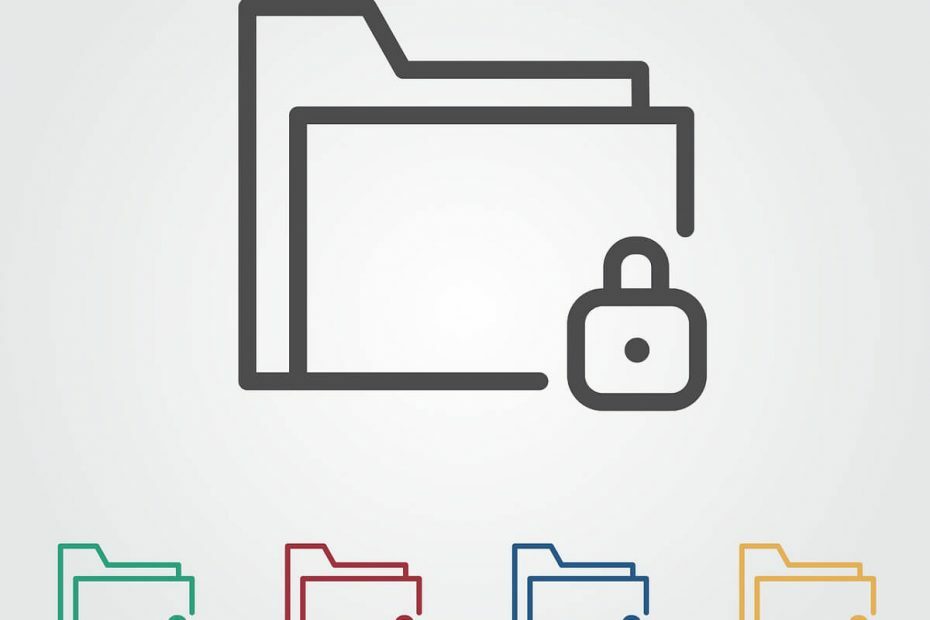
- Изтеглете инструмента за възстановяване на компютъра Restoro който идва с патентованите технологии (патентът е наличен тук).
- Щракнете Започни сканиране за да намерите проблеми с Windows, които може да причиняват проблеми с компютъра.
- Щракнете Поправи всичко за отстраняване на проблеми, засягащи сигурността и производителността на вашия компютър
- Restoro е изтеглен от 0 читатели този месец.
Файл и атрибутите на папките се съхраняват от Windows във файловата система.
Те се съхраняват на съответното място с името на файла и папката, разширението, печата за дата и час и всяка друга налична информация.
Ако щракнете с десния бутон върху даден момент в дадена папка и отидете до нейните собствености, ще видите a Само за четене отметка.
Изглежда много потребители съобщават, че след като изчистят отметката, папката се връща обратно към Само за четене статус.
Този проблем възниква най-често след инсталиране на актуализации за Windows 10, а в някои случаи и заради разрешения за акаунт.
Независимо от това, проблем като този е много досаден и трябва да се реши.
Какво мога да направя, ако дадена папка се върне само за четене в Windows 10? Най-простото решение е да промените разрешенията.
През повечето време някои промени в разрешенията могат да направят папката само за четене. Освен това можете да влезете като администратор или да промените атрибута на папките.
За повече информация как да направите това, проверете стъпките по-долу.
Как мога да премахна само за четене от папка в Windows 10?
- Промяна на разрешенията
- Променете атрибутите
Ако на вашия компютър с Windows 10 има повече от един акаунт, уверете се, че се опитвате да получите достъп до файла или папката от Администраторски акаунт.
Тъй като папката е създадена от администраторския акаунт и вие се опитвате да получите достъп до нея от гост един, няма да можете да правите промени в него.
Така че първо се свържете с компютъра си с помощта на администраторския акаунт.
Решение 1 - Промяна на разрешенията
Много потребители съобщават за този проблем. Тъй като по-голямата част от тях потвърдиха, че са го решили чрез промяна на разрешенията, предлагаме първо да опитате това.
Ако сте единственият потребител на компютър с Windows 10, направете следното, за да промените разрешенията:
- Намери своя C Карам, щракнете с десния бутон върху него и след това изберете Имоти.
- Ще се появи нов прозорец. Кликнете върху Сигурност раздел.

- Кликнете в долния десен ъгъл Разширено. След това кликнете върху Промяна на разрешенията.
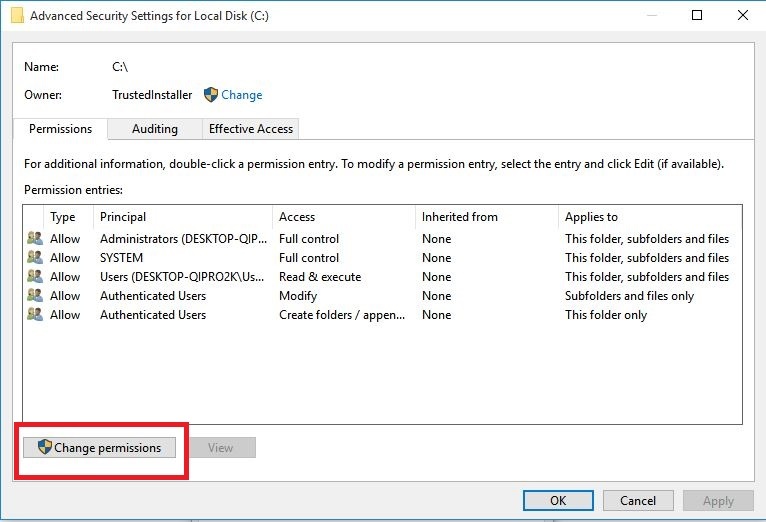
- Избери потребител това ви интересува и след това щракнете редактиране.
- Под Отнася се за: падащото меню, изберете Тази папка, подпапки и файлове.
- Под Основни разрешения проверете Пълен контрол и щракнете Добре.
Ако на този компютър има повече от един потребител, изпълнете следните стъпки:
- Намери своя C Карам и щракнете двукратно върху него.
- Ще видите a Потребители папка. Щракнете двукратно върху него.

- Сега трябва да видите папката на потребителите си. Щракнете с десния бутон върху него и изберете Собствености.
- Отидете на Сигурност и в долния десен бутон Разширено.

- В новия прозорец долу вляво трябва да видите Активирайте наследяването бутон. Щракнете върху него.

След промяна на разрешенията проблемът трябва да изчезне. Ако все още имате проблеми, отидете на следващото решение.
Може да се интересувате и от това как да придобиете собственост върху файл или папка в Windows 10
Решение 2 - Променете атрибутите
Ако определена папка има Само за четене атрибут, тогава програма не може да запазва файлове или да прави промени в него. Да се промени атрибутът само за четене на системата с помощта на командата Attrib в cmd, следвайте стъпките:
- В полето за търсене на Windows въведете cmd. Щракнете с десния бутон върху резултата и изберете Изпълни като администратор.

- За да премахнете атрибута само за четене и да зададете системния атрибут, въведете следната команда
attrib -r + s устройство:. - Персонализирайте папките, тъй като някои програми може да не работят правилно с папки, които имат тези атрибути. За да ги премахнете, напишете
attrib -r -s c:.
Имайте предвид, че премахването на Само за четене или атрибутът System на дадена папка може да доведе до известна загуба от персонализирането, но това не е особено важно, освен ако нямате предвид нещо конкретно.
Надяваме се, че тези решения са работили за вас, тъй като много други потребители на Windows 10 ги потвърдиха.
Не забравяйте да оставите други въпроси, които може да имате, в раздела за коментари по-долу и ние непременно ще разгледаме.
 Все още имате проблеми?Поправете ги с този инструмент:
Все още имате проблеми?Поправете ги с този инструмент:
- Изтеглете този инструмент за ремонт на компютър оценени отлично на TrustPilot.com (изтеглянето започва на тази страница).
- Щракнете Започни сканиране за да намерите проблеми с Windows, които може да причиняват проблеми с компютъра.
- Щракнете Поправи всичко за отстраняване на проблеми с патентованите технологии (Ексклузивна отстъпка за нашите читатели).
Restoro е изтеглен от 0 читатели този месец.
често задавани въпроси
Това обикновено се случва след надстройка на Windows 10. Само за четене е атрибут на файл / папка, който дава разрешение само на определена група потребители да редактират файловете или папките. Прочетете нашите ексклузивно ръководство за отстраняване на този проблем.
Ако не можете да промените папка от нейното състояние само за четене, това означава, че нямате достатъчно разрешения за това. Опитвам се да влезте като администратор и опитайте отново.
Ще трябва да промените свойствата и разрешението на файла. Проверете нашите лесно ръководство стъпка по стъпка за бързо отстраняване на този проблем.
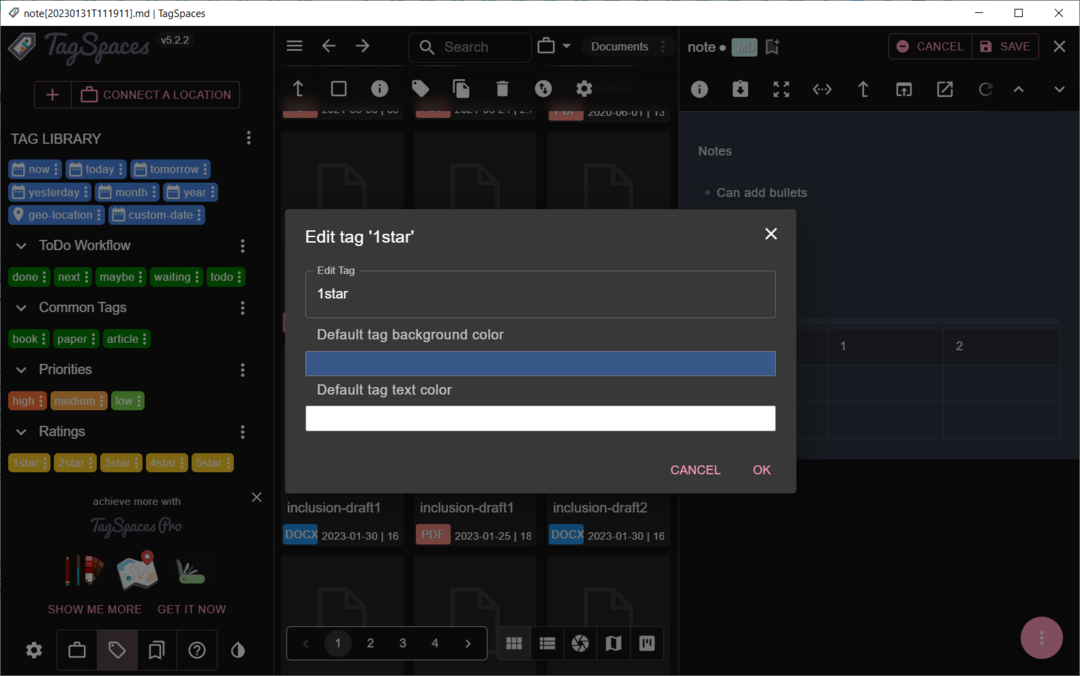
![Най-добрият софтуер за унищожаване на файлове за Windows 11 [списък 2023]](/f/0a3616e611f388cf648ffbcb104a13be.jpg?width=300&height=460)
